【Blender】プロポーショナル編集で移動すると全部まとめて動いてしまう
緩やかに曲がった曲線を描きたい場合、メッシュの頂点を一つ一つ変えるという方法があります。
しかし、一つ一つ変えていくのはとても根気がいる作業です。
出来る事なら良い感じに全体が曲がってくれると助かりますね。
そういった場合は、プロポーショナル編集を使います。
プロポーショナル編集を有効にした状態で頂点を変更すると、関連する頂点が良い感じ(計算されて)に追従した変更が加わります。
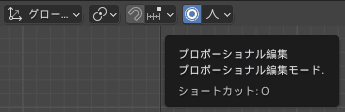
しかし、初めてこの機能を使うと、想定した変更にならない場合があります。
例えば、頂点と頂点に紐づいている両脇の頂点だけ変更したい程度の事をしようとしたのに全部動いてしまう…とか。
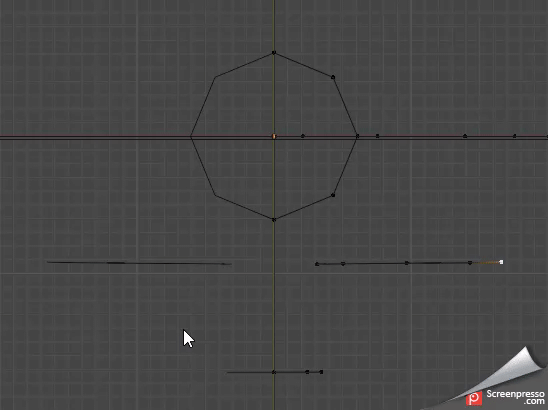
何故、こういった事が起こるのかとその原因と改善方法についてご紹介します。
原因
プロポーショナル編集の影響が大きすぎるかもしれません。
実は先ほどの画像では見えていませんでしたが、周りを見ると白いサークルがあります。
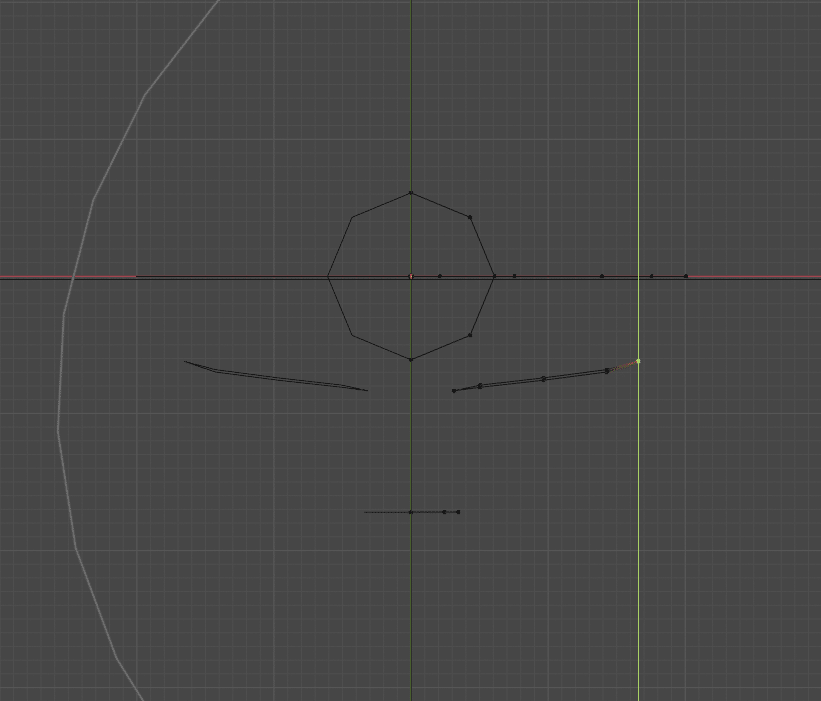
もちろん、もっと大きい値を設定している時は画面外に展開されています。
このサークルの大きさに影響が比例しているため、全部動いてしまいました。
対処方法
プロポーショナル編集では影響の度合いを変えられるのですが、影響の設定は数値で指定できません。
編集中にマウスのホイールをスクロールする、もしくは「 Page Up 」、「 Page Down 」キーを操作する事で影響の度合いを変更できます
移動する頂点を選んだあと、マウスホイールを回転させる事で白いサークルを小さく出来ます。
サークルを小さくすると影響も少なくなりますので、次のように一部の頂点だけ移動させることが出来ます。
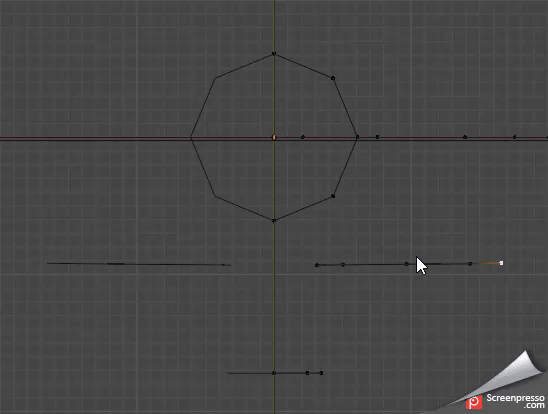
このサークルを調整すれば、程よく変更を加える事が出来ます。
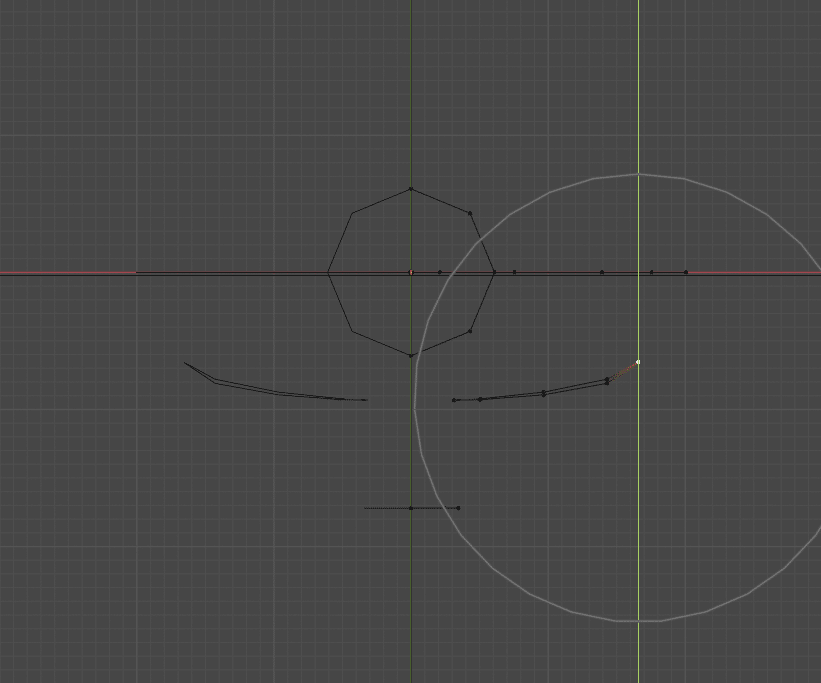
この記事が気に入ったらサポートをしてみませんか?
